在我们使用电脑的时候,难免会遇到一些问题需要重装系统来解决。最近就有用户想要了解黑鲨一键装机的详细图文教程,那么今天小编就来教教大家黑鲨一键重装系统的步骤,大家一起来学习一下吧。
1、提前在官网上下载最新版黑鲨装机大师后,在界面中选择“一键装机”下的“重装系统”,此时黑鲨会自动帮我们检测当前电脑的系统信息,最后点击“下一步”。
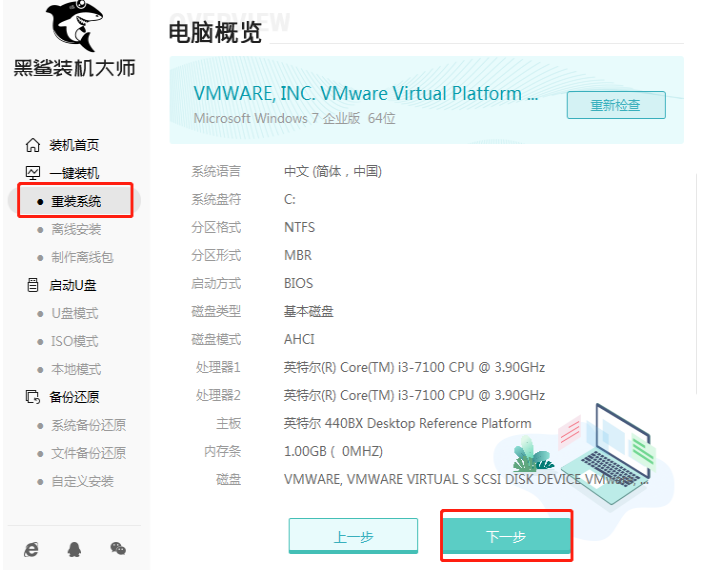
2、因为我们需要重装win7系统,直接在最上方菜单栏中点击“windows 7”,随即选择“旗舰版 64位”并(如果有选中的话在该系统文件左上方会出现“已选择”字样)
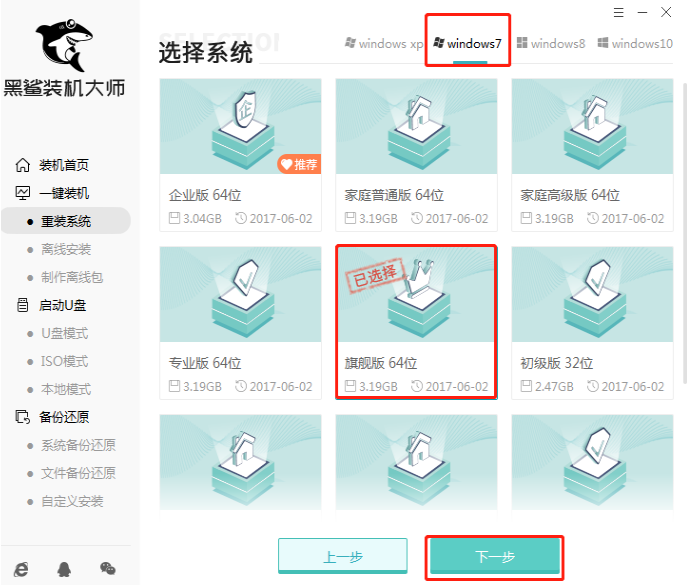
3、因为重装系统会格式化系统盘,大家可以在以下界面中选择安装软件和重要的文件进行备份,最后点击“开始安装”。
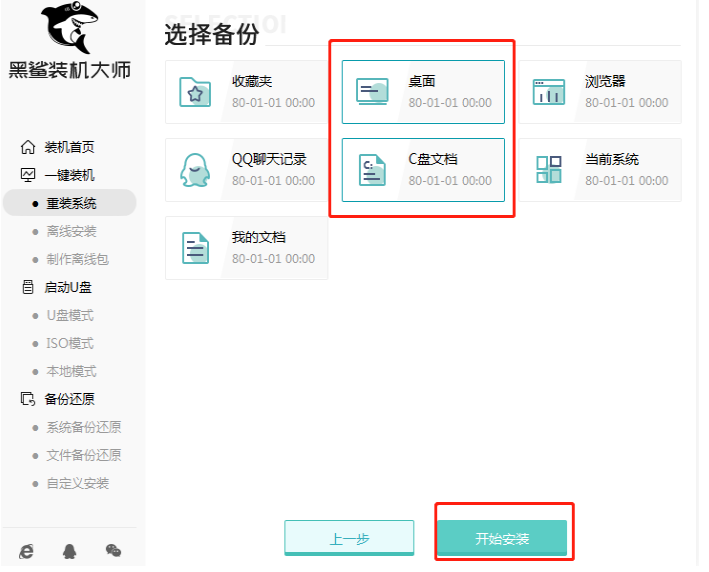
4、此时黑鲨进入自动下载系统文件的状态,全程无需我们手动进行操作,请大家耐心等待5-15分钟时间即可。
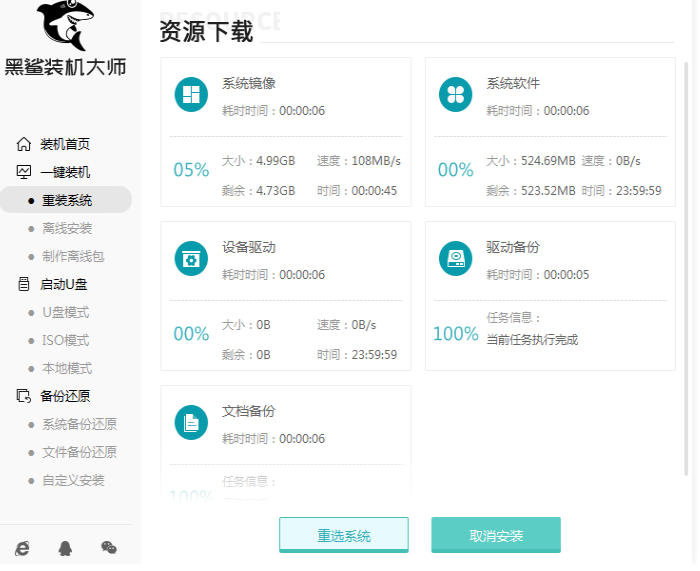
5、过一段时间系统文件下载完成后,电脑开始进入部署环境状态。
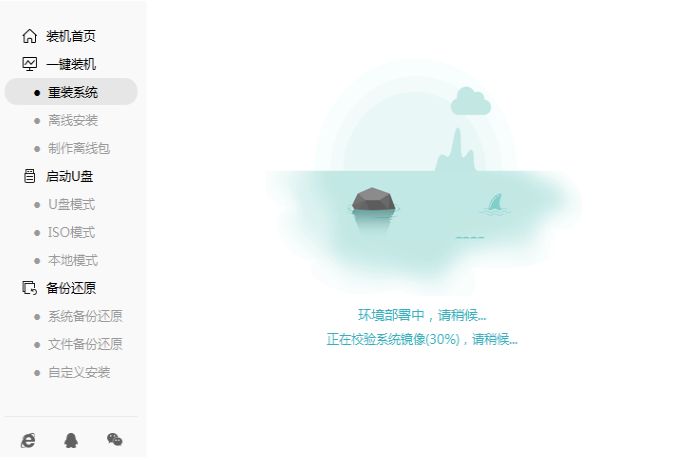
6、等到环境部署成功后,我们需要在以下界面选择“立即重启”电脑或者等待电脑自行重启。
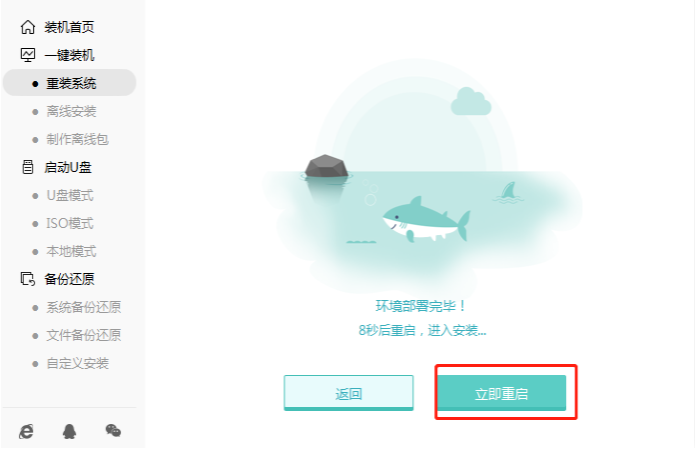
7、电脑重启后,在以下windows启动管理器界面中选择“HeiSha PE”模式回车进入。
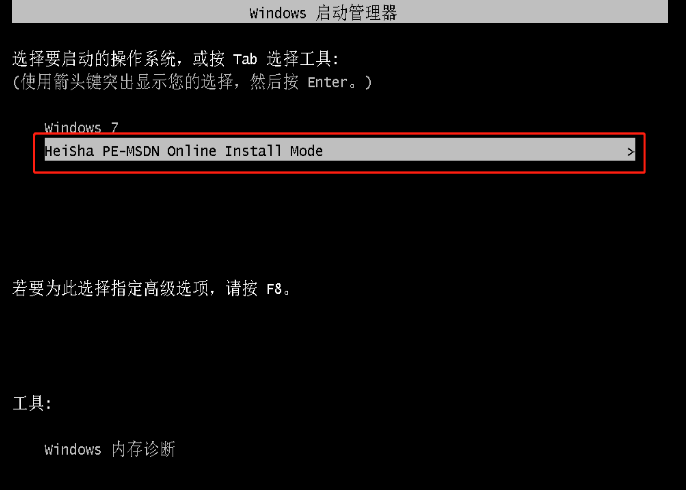
8、经过以上步骤成功进入黑鲨PE桌面后,桌面会自动弹出黑鲨装机工具界面并自动进行安装系统,同样无需我们手动进行操作。
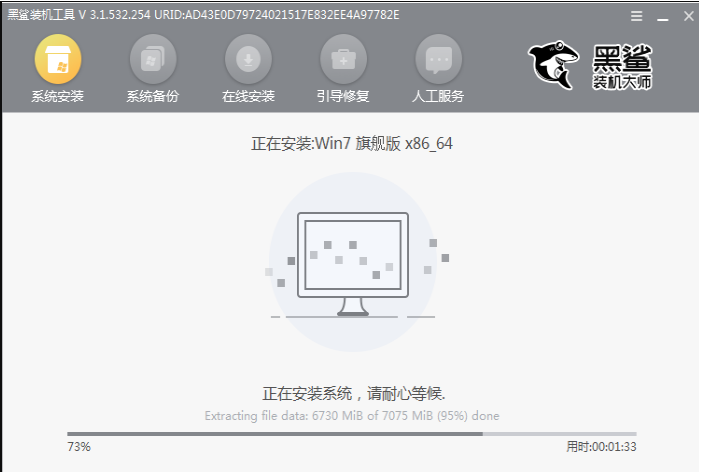
9、耐心等待一小会时间后,win7系统重装完成,此时“开始重启”电脑。
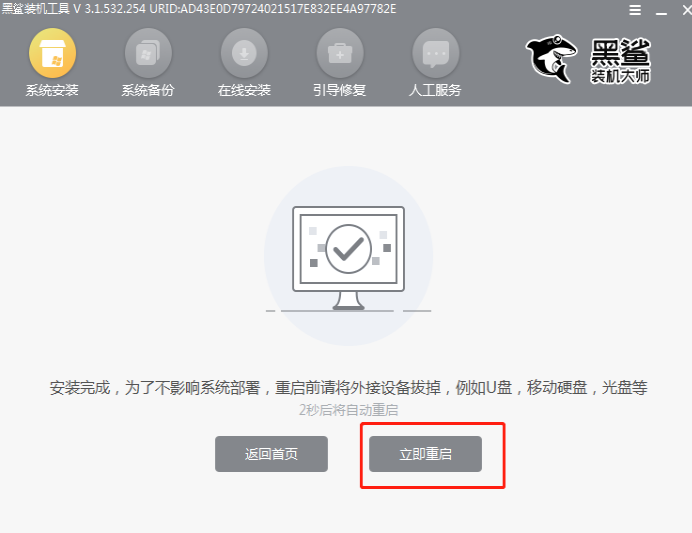
10、电脑重启后会经过部署安装,最终进入重装完成的win7桌面,此刻黑鲨成功重装win7系统。
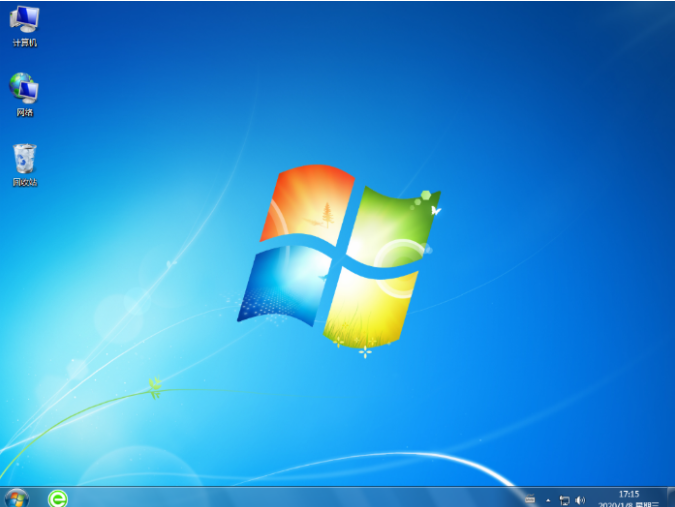
以上就是黑鲨一键重装系统的步骤教程啦,希望能帮助到大家。
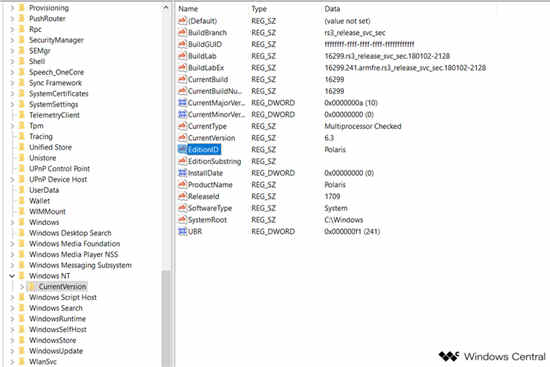 Windows Core'Polaris'的旧版本已在线泄
Windows Core'Polaris'的旧版本已在线泄 U盘启动盘制作装机使用问题大全
U盘启动盘制作装机使用问题大全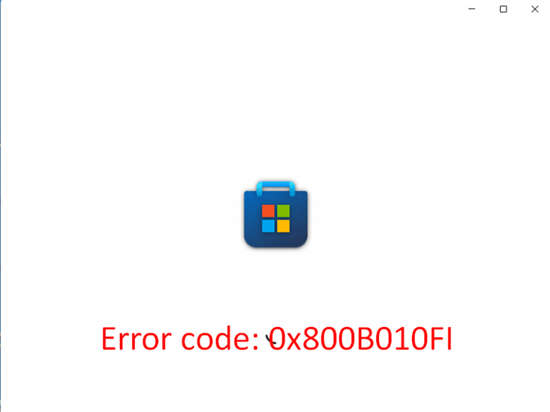 如何修复win11或win10中的 Microsoft Store 错误
如何修复win11或win10中的 Microsoft Store 错误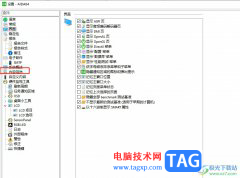 aida64设置日志显示出警告的教程
aida64设置日志显示出警告的教程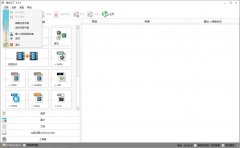 格式工厂怎么使用-格式工厂使用方法介绍
格式工厂怎么使用-格式工厂使用方法介绍
对于刚入手格式工厂这款软件的朋友来说,可能还不知道这款软......
阅读 风色幻想手游什么时候公测
风色幻想手游什么时候公测
风色幻想手游什么时候公测,风色幻想手游什么时候公测?风色幻......
阅读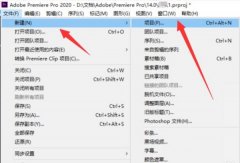 Pr2020怎么制作转场效果-Adobe Premiere pro 2
Pr2020怎么制作转场效果-Adobe Premiere pro 2
还不会使用Adobe Premiere pro 2020制作转场效果吗?还不会的朋友可以......
阅读 Adobe InDesign打了字后移动文字的教程
Adobe InDesign打了字后移动文字的教程
作为一款适用于印刷的版面页面设计软件,AdobeInDesign给用户带来......
阅读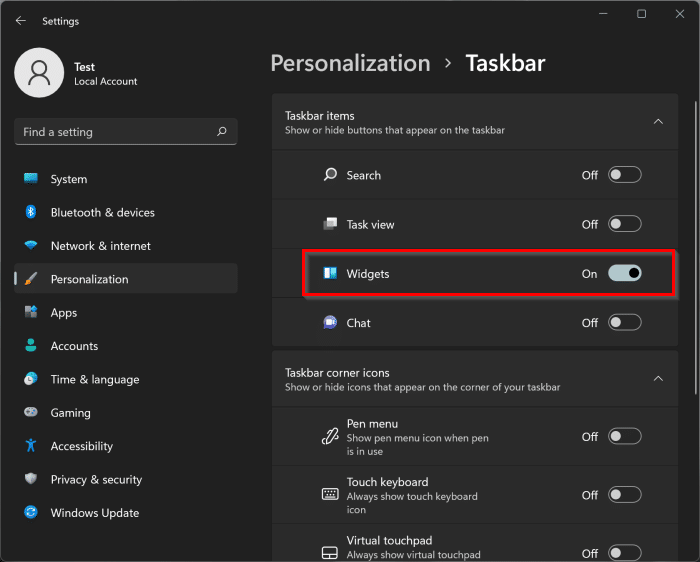 win11天气怎么用不了_可以通过禁用并启用
win11天气怎么用不了_可以通过禁用并启用
win11天气怎么用不了_可以通过禁用并启用天气小部件以解决问题......
阅读 任正非是怎么想的,把手
任正非是怎么想的,把手 哔哩哔哩2020转正答题的答
哔哩哔哩2020转正答题的答 抖音说好不哭视频的拍摄
抖音说好不哭视频的拍摄 Windows10 Insiders获得警报和
Windows10 Insiders获得警报和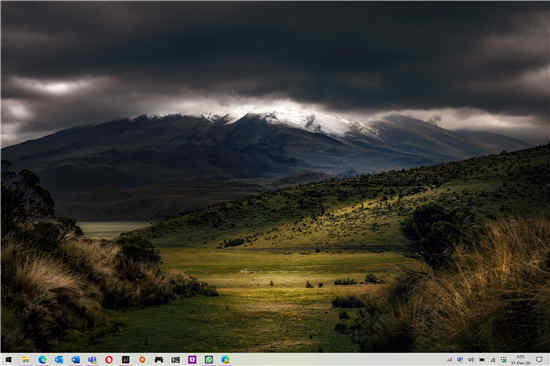 Windows 10任务栏真正需要的
Windows 10任务栏真正需要的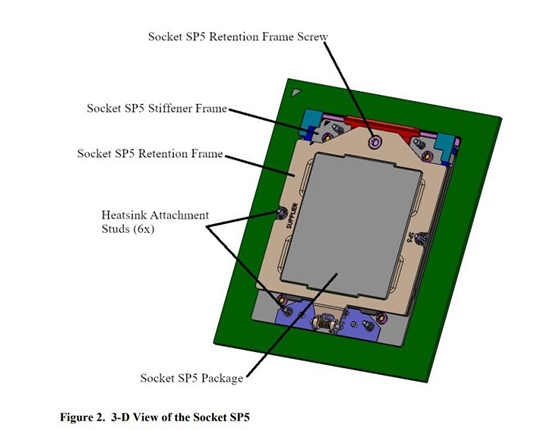 AMD 将于 11 月 8 日举行 A
AMD 将于 11 月 8 日举行 A 云闪付可以打车吗?云闪付
云闪付可以打车吗?云闪付 哔哩哔哩小电视免流卡套
哔哩哔哩小电视免流卡套 战神遗迹迷幻之路怎么走
战神遗迹迷幻之路怎么走 庆余年手游海捕任务怎么
庆余年手游海捕任务怎么 妄想山海一星游侠小屋在
妄想山海一星游侠小屋在 铭瑄AMD显卡驱动怎么调风
铭瑄AMD显卡驱动怎么调风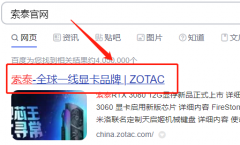 索泰显卡驱动怎么选
索泰显卡驱动怎么选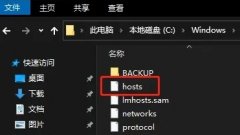 Linux中hosts文件在哪
Linux中hosts文件在哪 驰腾打印机怎么拆解
驰腾打印机怎么拆解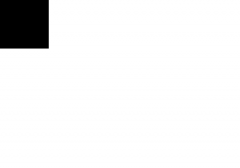 deepin20时间显示不准确怎么
deepin20时间显示不准确怎么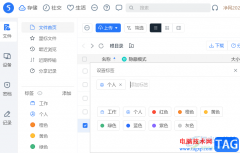 115网盘给文件添加标签的
115网盘给文件添加标签的 WPS PPT将幻灯片背景另存为
WPS PPT将幻灯片背景另存为 实现word文档双面打印四种
实现word文档双面打印四种 电脑桌面倒过来怎么调回
电脑桌面倒过来怎么调回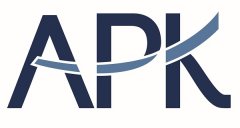 win11本地apk安装教程
win11本地apk安装教程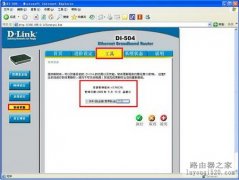 关于DI-504、DI-624+A路由器
关于DI-504、DI-624+A路由器 Win7自带无线配置程序设置
Win7自带无线配置程序设置
IBMSPSSstatistics,也就是我们日常所说的SPSS是一款非常好用的数据统计分析软件,在其中我们可以进行卡方检验,t检验等专业化的数据检验操作。如果有需要我们还可以将两个数据集中的数据进...
次阅读
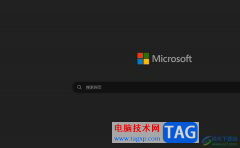
edge浏览器是大部分用户在电脑上经常使用的一款网页浏览软件,它给用户带来了快速、安全且更加个性化的网页浏览服务,吸引了不少的用户前来下载使用,当用户在使用edge浏览器软件时,可...
次阅读
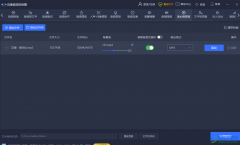
迅捷音频转换器提供的功能是非常丰富的,大家在使用该软件的时候,某些时候需要给音频添加背景音乐的情况,我们可以通过迅捷音频转换器的添加背景音功能来操作,我们在迅捷音频转换器...
次阅读

剪映是很多小伙伴都在使用的一款视频剪辑软件,在这款软件中,我们可以对视频进行拼接、裁剪以及旋转画面等各种该设置,功能十分的丰富。有的小伙伴在使用剪映对视频进行剪辑的过程中...
次阅读
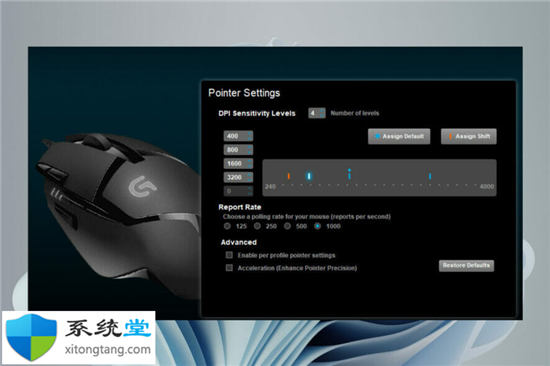
如何解决Windows11的DPI缩放问题? 如果您使用更高的分辨率进行Windows11 4L缩放,请确保您具有推荐的显示分辨率。否则,您的DPI缩放可能已关闭,这可能会导致文本、应用程...
次阅读
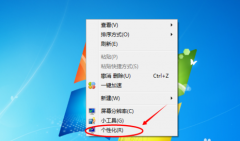
很多使用win7系统的小伙伴在安装完系统后进行设置,把一些颜色设置为自己喜欢的,可是时间一久了就不知道如何恢复过来了,今天小编教大家win7颜色如何恢复默认设置,只要把设置里的选项...
次阅读

win7正版下载地址_win7正版下载方法(官网介绍) 哪里可下述载win7免激活旗舰版?正版win7旗舰版需要购买密钥一起激活,官方价格昂贵,所以网上就查看到了正版win7旗舰版免...
次阅读

手机中强大的功能让用户在学习上、工作上以及生活上都变得方便许多,因此手机成为了用户必不可少的移动设备,当用户在面对各种各样的手机时,会选择使用小米手机,这款手机中有着不错...
次阅读

ai怎么画可爱的小狗卡通生肖呢,话说不少用户都在咨询这个问题呢?下面就来小编这里看下ai画可爱的小狗卡通生肖的图文操作步骤吧,需要的朋友可以参考下哦。...
次阅读
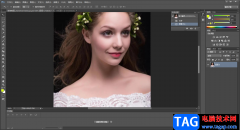
photoshop有着非常丰富的操作工具,你可以在photoshop中进行图片的背景颜色更改,进行抠图设计、将图片上的不需要的文字删除的情况等,当我们想要对图片进行祛痘磨皮操作的时候,需要将图片...
次阅读

如果我们想要在win11官网下载win11的iso文件,可能会因为微软服务的原因导致下载速度太慢,这时候推荐直接在系统家园里下载,就能解决这个问题了。...
次阅读

很多小伙伴打开电脑连接宽带的时候,电脑提示错误651,这是什么情况呢?出现651是由于用户终端电脑与网通局端设备连接不通所导致的,有可能是外部断线或者设备出了问题,我们可以联系运...
次阅读
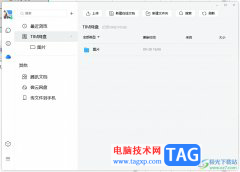
tim是一款专注办公、多人协作以及沟通的高效率办公软件,为用户提供了云文件、邮件、电话会议会等强大的办公功能,让用户可以提升与团队之间的沟通效率,因此tim软件吸引了大量的用户前...
次阅读
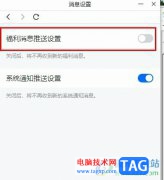
很多小伙伴在进行线上会议预约时都会选择使用腾讯会议,因为这款会议软件中的功能十分的丰富,并且操作简单。在腾讯会议中,我们可以进行页面分享,还可以进行本地录制或是云录制,保...
次阅读
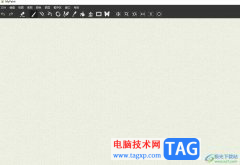
作为一款免费且实用的涂鸦工具,mypaint受到了非常多用户的喜爱,它有着丰富的笔刷库,让用户可以选择合适的笔刷类型或是风格,以此来创作出独特的绘画作品,用户打开mypaint软件后,会发...
次阅读